
523 - Nouvelle année 2024

Cette leçon a été créée avec PSP2018 et
traduite avec PSP2020
Mais elle peut être faite avec toutes les autres
versions de PSP.
Le © de cette leçon est celui de Kad's
Le © de cette traduction est le mien.
Les leçons comme les traductions ne peuvent
PAS être copiées ou liées sur
d'autres sites Web et/ou forum, sans notre
consentement à Kad's ou moi-même.
Toute ressemblance avec d'autres leçons
existantes sur le Net serait pure coïncidence
Svp, laissez intacts les noms et filigranes des
tubes et autres matériaux.
Nous remercions tout le monde de nous permettent
d'utiliser leurs tubes et leurs matériaux.

Si vous publiez votre
version dans un blog, sur Facebook, dans un groupe de partage ou sur
un site Web, veuillez
inclure le lien vers la leçon.
Merci par avance.

Préparatifs généraux
:
Installez d'abord les filtres que vous n'aviez
pas avant, avant d'ouvrir votre PSP.
Ouvrez vos tubes, dupliquez les et fermez les
originaux.
N'oubliez pas de supprimer les filigranes sur les
COPIES.

Matériel
:

(*) si vous reconnaissez un tube qui vous est propre, veuillez me
contacter afin que je puisse
mentionner votre nom ou -si vous le souhaitez- retirer le tube.
1/
K@rine_dreams_Misted_New_Year_3169_Janvier_2016
2/ KaD_2024_KersbalMina
3/ KaD_HappyNewYear
4/KaD_Tekst_UK_WishesComeTrue
5/KaD_Vuurwerk1
6/yp_christmas_bow_brooch
Sélections
:
Ouvrir dans PSP et minimiser
1/523_KaD_Alfakanaal
Masques
:
Ouvrir dans PSP et minimiser
1/ Narah_Mask_0923
Préréglage filtre
:
Double-cliquez pour installer
1/ 523_KaD_Glow
Filtres :

(*) Importez ces filtres dans Unlimited 2.0
pour obtenir le même résultat.
1/Unlimited 2.0 - VMTolboox - Crystal Ball
(*)
2/ Alien Skin Eye Candy 5 - Impact : Gradient Glow
3/ Tramages - Pool Shadow

Commençons et amusez-vous !
N'oubliez pas de sauvegarder régulièrement
votre travail, une fermeture intempestive de
PSP est toujours à prévoir.

Palette de Couleurs
:
Si vous travaillez avec vos propres couleurs,
créez votre propre palette avec le canal
alpha "Alpha_Kleurenpallet-6" fournit dans le
matériel, il vous permettra de basculer plus
facilement entre vos couleurs.
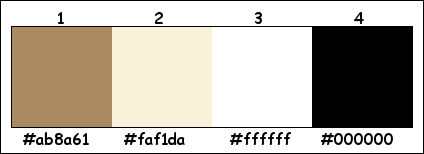
Premier plan : Couleur 1
Arrière plan : Couleur 2
Faire un dégradé Linéaire premier plan
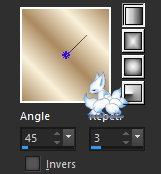
1
Ouvrir 523_KaD_Alfakanaal
Fenêtre - dupliquer
Fermez l'original, nous travaillerons sur la copie
Remplir avec le dégradé
2
Calques - nouveau calque (Raster 2)
Sélections - sélectionner tout
Ouvrir et copier : KaD_2024_KerstbalMina
Coller dans la sélection
Sélections - ne rien sélectionner
Effets - effets d'images - mosaïque sans jointure
*Par défaut* mais transition à 100
Réglage - flou - flou radial
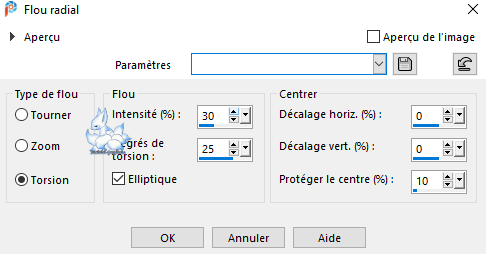
Calques - fusion - fusionner calque du dessous
3
Calques - dupliquer (Copie Raster 1)
M.E - Unlimited 2.0 - VM Toolbox - Crystal Ball
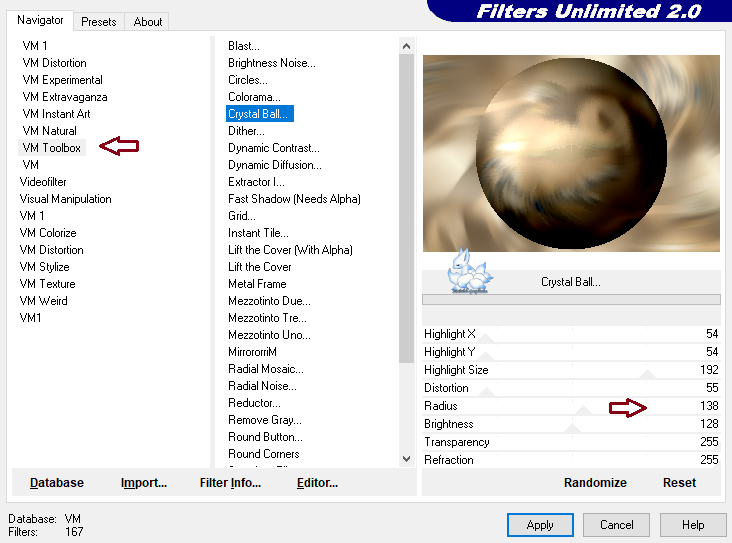
4
Sélections - à partir du canal alpha - charger la Sélections 1
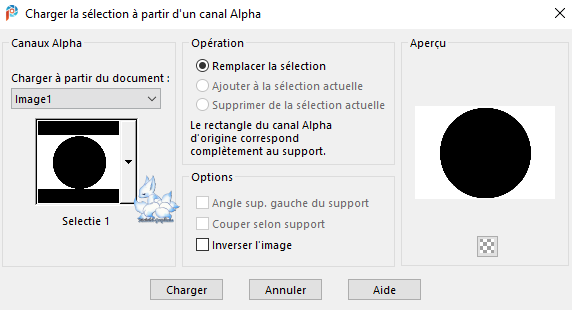
Appuyez sur la touche "Suppr" de votre clavier
Sélections - inverser
5
Sélections - modifier - Contracter de 55
Appuyez sur la touche "Suppr" de votre clavier
Sélections - ne rien sélectionner
Effets - effets d'image - mosaïque sans jointure
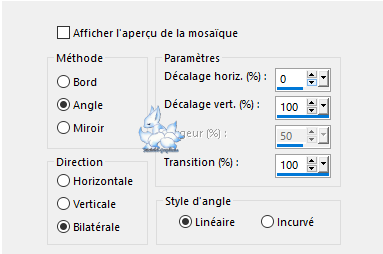
Mode de fusion : Lumière douce
Effets - 3D - ombre portée
V&H : 0 - 40 - 20 - Couleur #000000
6
Ouvrir et copier :
K@rine_dreams_Misted_New_Year_3169_Janvier_2016
Coller comme nouveau calque (Raster 2)
Image - redimensionner à 50%
*Tous les calques NON cochés*
Positionner (K sur votre clavier)
Pos X : 582 - Pos Y : 144
Appuyez sur M pour désactiver
Réglage - netteté - netteté
7
Ouvrir et copier : KaD_Vuurwerk1
Coller comme nouveau calque (Raster 3)
Image - redimensionner à 70%
*Tous les calques NON cochés*
Positionner (K sur votre clavier)
Pos X : -91 - Pos Y : 68
Appuyez sur M pour désactiver
Réglage - netteté - netteté
8
Ouvrir et copier : KaD_Tekst_UK_WishesComeTrue
Coller comme nouveau calque (Raster 4)
M.E - Alien Skin Eye Candy 5 - Impact : Gradient Glow :
Choisissez le préréglage à gauche :
523_KaD_Glow ou
remplissez manuellement
(Vous pouvez également choisir un texte différent dans le dossier tubes supplémentaires)

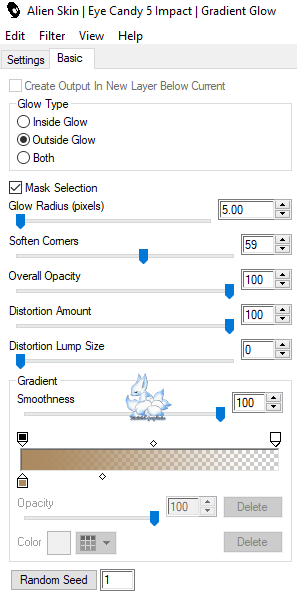
8.1
Effets - 3D - ombre portée
V&H : 2 -
35 - 2 - couleur #000000
9
Calques - nouveau calque
Remplir avec le dégradé
M.E - Tramages - Pool Shadow
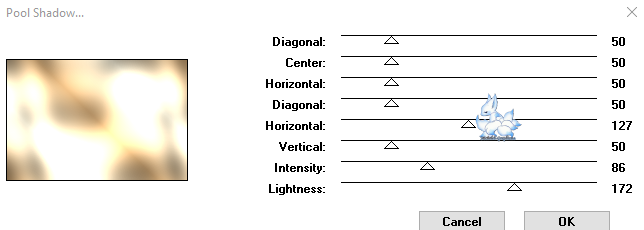
9.1
Ouvrir et minimiser le masque Narah_Mask_0923
Calques - nouveau calque de masque - à partir d'une image
charger le masque Narah_Mask_0923

Calques - dupliquez 2 fois
Vous avez
maintenant 3 fois le masque dans votre palette de calques
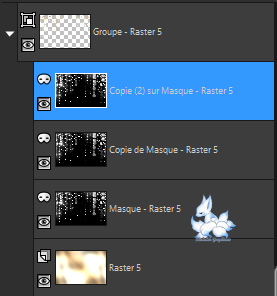
Calques - fusion - fusionner le groupe (Groupe Raster 5)
Réglage - netteté - davantage de netteté
Calques - réorganiser - déplacez 4 fois vers le bas
Résultat
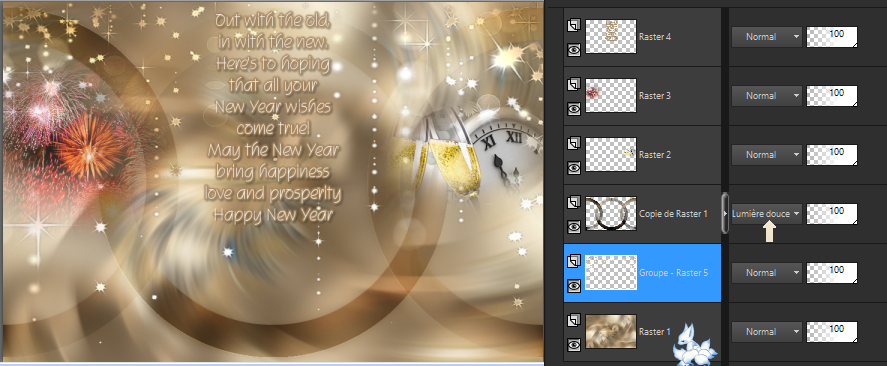
10
Ouvrir et copier : KaD_2024_KerstbalMina
Coller comme nouveau calque (Raster 5)
Calques - réorganiser - placez en haut de la pile
Positionner (K sur votre clavier)
Pos X : 465 - Pos Y : 365
Appuyez sur M pour désactiver
Effets - 3D - ombre portée
V&H : 0 -
40 - 20 - Couleur #000000
11
Ouvrir et copier : yp_christmas_bow_brooch
Coller comme nouveau calque (Raster 6)
Image - redimensionner à 20%
*Tous les calques NON cochés*
Mettez le nœud sur le ruban de 2024
*voir l'image finale*
Réglage - netteté - netteté
Effets - 3D - ombre portée
V&H : 2 - 35 - 2 - couleur #000000
13
Activer et copier le claque Raster 1
14
Image - ajouter des bordures
1 px - couleur 1
15 px - couleur 2
1 px - couleur 1
Sélections - sélectionner tout
15
Image - ajouter des bordures
45 px - couleur 2
Sélections - inverser
Editions - coller dans la sélection
Réglage - flou - flou gaussien : 15
M.E - Tramages - Pool Shadow
*Semble correct*
16
Sélections - inverser
Effets - 3D - ombre portée
V&H : 0 - 60 - 30 - Couleur #000000
Sélections - inverser
17
Calques - nouveau calque
Remplir avec le dégradé
M.E - Tramages - Pool Shadow
*Semble correct*
17.1
Calques - nouveau calque de masque - à partir de l'image - charger Narah_Mask_0923
Calques - dupliquer 2 fois
Calques - fusion - fusionner le groupe (Groupe - Raster 2)
Sélections - ne rien sélectionner
17.2
Réglage - netteté - davantage de netteté
Opacité du calque : 50
Réglage - netteté - davantage de netteté
Calques - fusion - fusionner tout
18
Activer l'outil Baguette magique
Cliquez dans la bordure de 15 px
Réglage - ajouter/supprimer du bruit - ajouter du bruit
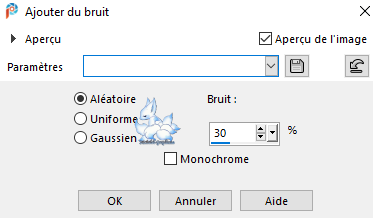
Sélections - ne rien sélectionner
19
Placez votre nom et/ou filigrane
Placez également le filigrane de Kad's ainsi que le mien (fournis dans le
matériel)
20
Image - redimensionner à 900 px
Réglage - netteté - masque flou
2 - 30 - 2 - ne rien coché
Enregistrer sous. jpg ou Exporter en Jpg optimisé

Ma version :

Votre image est prête
J'espère que vous l'avez aimée
Bisous
Michèle
Envoyez-moi votre version par e-mail
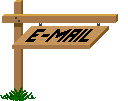
Je serai heureuse de la mettre dans la galerie
Galerie Menu


Ce(tte) œuvre est mise à disposition selon les termes de la
Licence Creative Commons Attribution -
Pas d’Utilisation Commerciale - Pas de Modification 3.0 France. |